 |
| tak clear le plak,adoiyai. |
Soalan yang diajukan oleh Hafizzi Aziz a.k.a Apit fizgraphic yang merupakan Master or Photoshop ni minta aku buat tutorial proses mewarna vector sebab beliau nak tahu dengan lebih jelas lukisan tanpa line hitam. Kalau photoshop tu aku sendiri tak sure macam mana pembikinannya. Di sini aku cuma dapat terangkan serba sedikit tentang proses lukis dan warna guna Microsoft Office Excel. Harap dapatlah difahami.
Kita teruskan kepada tekniknya,
Melakar - tools yang aku gunakan: Curve, freeform, oval dan scribble
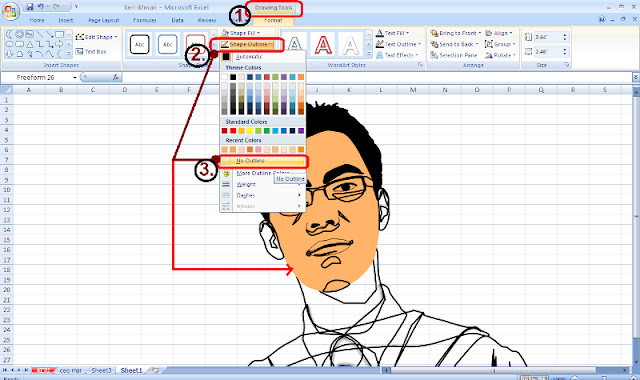
Masa mula melukis aku cuma buat lukisan tanpa warna. Di bahagian Drawing tools - format - shape fill, aku pilih No fill untuk memudahkan aku nampak ke semua item yang dah bertindih (seperti gambar). Selepas siap lakar semua bahagian, barulah mewarna.
the steps:
- Click di bahagian wajah
- untuk shape fill untuk mewarna bahagian wajah click
- Drawing tools - Format - Shape fill (pilih light orange bersesuaian dengan warna kulit manusia)
- untuk line hitam pula,
- Drawing tools - Format - Shape Outline dan pilih No Outline (untuk menghilangkan garisan hitam tadi.
Proses bagi tone warna
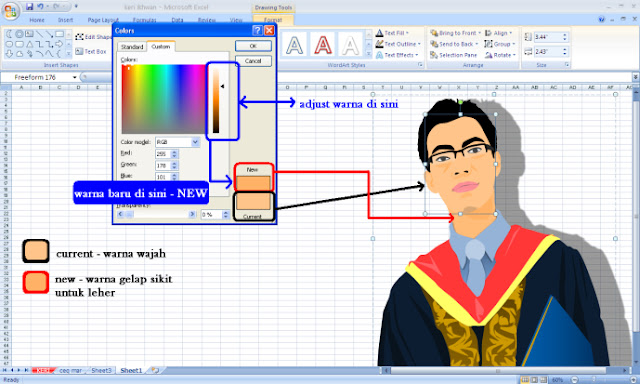
Contoh mewarna yang aku tunjukkan di sini, untuk korang nampak penghasilannya adalah perbezaan pada warna wajah dan leher. Korang dah warnakan wajah contohnya light orange so sekarang takkan nak warna leher pun warna yang sama kan? Nanti kita sendiri tak nampak lehernya tu so,
Click,
- Drawing tools - Shape fill - More colours (seperti yang ditunjukkan dalam gambar tu)
- tengok pada Current (kotak hitam)
- Adjust warna kat bahagian kotak biru yang aku tunjuk tu dan dapatkan warna gelap sedikit daripada Current (kotak hitam)
- Di kotak merah yang aku tunjuk tu,kita dah dapat warna baru (NEW)
Tujuannya adalah untuk membandingkan warna terkini dan warna terbaru yang akan kita dapat so boleh la bezakan sikit warna bagi wajah dan leher. Er....faham ke tak ni? Aku bab terangkan dan menghuraikan ni fail sikit. Heheh. *Ya Allah...harap mereka dfaham.
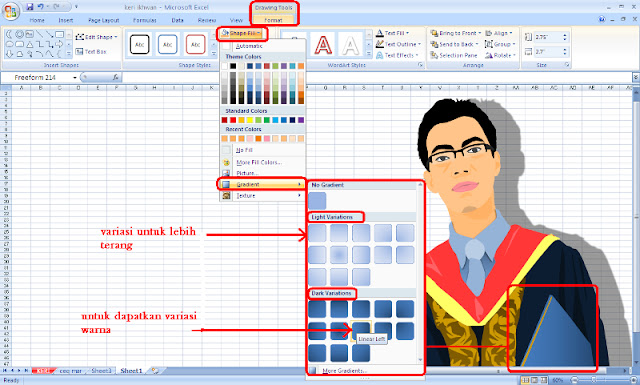
Tengok pada warna bahagian sijil yang dikepit tu, nampak lain kan warna dia? Ke tak nampak? Ah sudah...
Nak bagi jadi macam tu senang je. Lepas warnakan sijil di bahagian Drawing tools - format -shape fill, dan warnakan dengan warna biru (contohnya) then korang kenalah,
Click,
- Drawing tools - Format - Shape fill - Gradient (seperti dalam gambar)
- Pilih la linear left ke right,bottom or apa2 jenis samada di bahagian light variatios or dark untuk dapatkan macam yang aku buat tu.
Transparency
Cermin mata selalunya kita tengok transparent kan? Melainkan spek mata hitam la,for sure. Ok, untuk menghasilkan spek mata macam aku buat tu, untuk nampak real dan logik,ada beberapa steps je.
- Kena lukis bingkai dulu
- Kemudian lukis bahagian cermin - aku guna Freeform. nak guna curve pun boleh.
- lepas siap buat cermin tu, warnakan dengan warna kelabu muda or apa2 warna (tak kisah)
- then, click pada cermin tu.
- Drawing tools - Format - Shape fill - Gradient - More gradient
- So dapatlah box macam di gambar aku tunjukkan itu
- Adjust transparency dia daripada 0% kepada 73% or apa2 peratus yang korang nak.
- Dan jadilah seperti cermin mata yang sebenar!
Siap dah....itulah antara teknik mewarna vector bagi nampak real. Faham tak apa aku cuba terangkan ni? Nampak macam susah tapi kalau praktis lebih, terus jadi senang. Macam belajar formula. Bila dah tahu tambah tolak apa, dengan mudahnya kita selesaikan.
Harap fahamlah ye. Aku dah cuba sebaik mungkin untuk bagi korang faham dengan tutorial ni. Nak buat guna video tak boleh sebab internet problem. Nak upload leceh so guna khidmat print screen je. :)




tak lokek kamu ni mengajat lukisan kamu kan...
ReplyDeleteHEBATT !! :DD
ReplyDeletebertuah Cik Dani kerana model itu tdk mengenakan sebarang bayaran untuk manipulasi setiap keping gambarnya.
ReplyDelete:)
wow nice lah..
ReplyDeletetp mcm mana nak lukis pic sdrik ek?
ikut garisan pada pic tu ke?
mcm mane nak save lak?? juz tkan save je ke??
ReplyDelete@merahitujambu : ilmu tu luas.hehe.
ReplyDelete@yasmin : terima kasih :)
ReplyDelete@keri : hahar! ok fine
ReplyDelete@fiqasaleh : yup.ikut je lepas tu alihkan gambar sebenar ke tempat lain dan teruskan mewarna
ReplyDelete@amniey : click semua item, right click- group lepas tu copy paste ke paint and save as jpeg or bitmap
ReplyDeleteoooo..thanks..
ReplyDeletehari tu berjaya buat kepala saje..
tu pun mata dh nak juling dh.. :p
pjg tuto ni..harus difahami betul2..thanks dani sebab berkongsi..bolehlah nak improve lepas ni..>.<
ReplyDeleteermmm, sungguh mas tak reti nk buat cmtu.. hehe
ReplyDeleteAnugerah tuhan.. dani ! kamu super awesome !
ReplyDeletetunjuk ajarku sifu.. nk blajr la pkai excel tp ble bkak jer excel tiba2 blur dot com -.-"
ReplyDeleteerr err err..hmm okay2..hahaha..
ReplyDeletebukak jer excel..terus blurr..
**gantung diri
@fiqasaleh : betul2kan anak mata bagi nampak ok.kadang2 saya buat pun terpeleot anak mata
ReplyDelete@azhafizah : sama2.kongsi ilmu apa yang saya tahu. fiza punya vector pun dah makin gempak tu
ReplyDelete@fiqra : boleh mas ;p
ReplyDelete@norauliyya : alhamdulillah.super awesome tu macam tak berapa nak layak je.hehe
ReplyDelete@dysha pink : haha.jauhkan website tu.ekekk
ReplyDelete@hafizzi : alamak..macam tak faham je.boleh tak ni?
ReplyDeletetenkiu. di atas ilmunye. suatu hari nak cube jugak lukis guna excel nie. harus cube. hehe
ReplyDeleteakak dani hebat.... :)
ReplyDeleteerm.biasa guna photoshop je...xreti guna excel..kiter lukis lukis xcantik pun.hihi
ReplyDeleteboleh cadangkan link utk belajar asas lukis via excel??
Salam perkenalan.
ReplyDeleteWah mantap la Nurdani, siriyes saya cakap. Lukis guna excel!
hebatnya !!
ReplyDeletesalam,
ReplyDeleteawak.. hehehe. kite lukis gambar lagi satu. tapi org tak jadi. :P ape tips lukis gambar org cantik2 kan? hehe. kite suka try2. tengok la header kite. thanks to awak. :)
http://sipolanmelihatawan.blogspot.com/2012/09/new-header.html
Assalammualaikum kak dani .. aish dah try lukis gambar orng .. bentuk memang serupa , just aish still tak reti nak hidupkan gambar tu supaya nampak real ..boleh bagi tips/tutorial untuk realkan lukisan aish tak ?
ReplyDeleteterima kasih ..
Assalammualaikum , kak dani .. aish dah try buat gambar orang , bdentuk memang jadi , cume gambar tu nampak tak real , aish tak reti nak real kan gambar tu .. boleh bagi tips/tutorial nak realkan gambar tak?
ReplyDeleteterima kasih ..